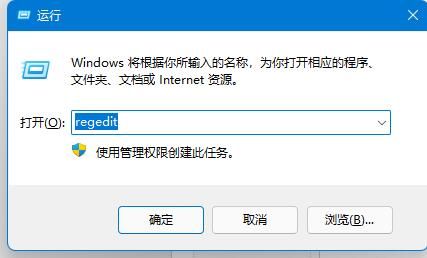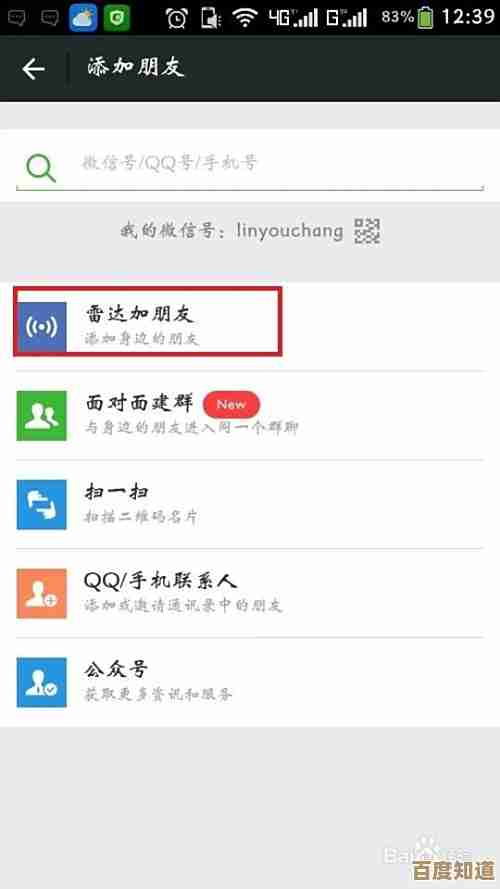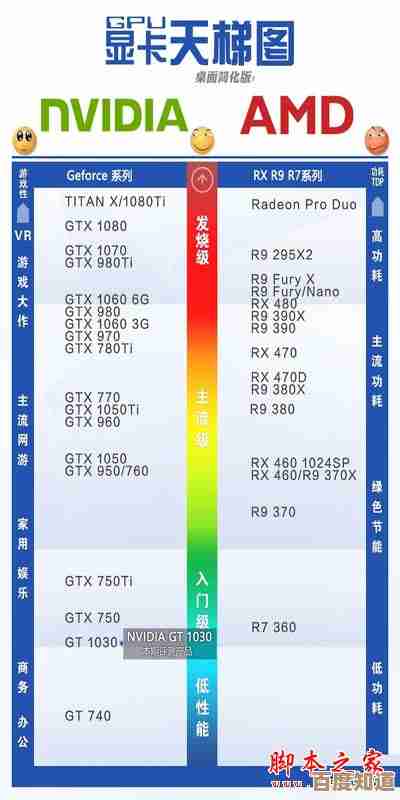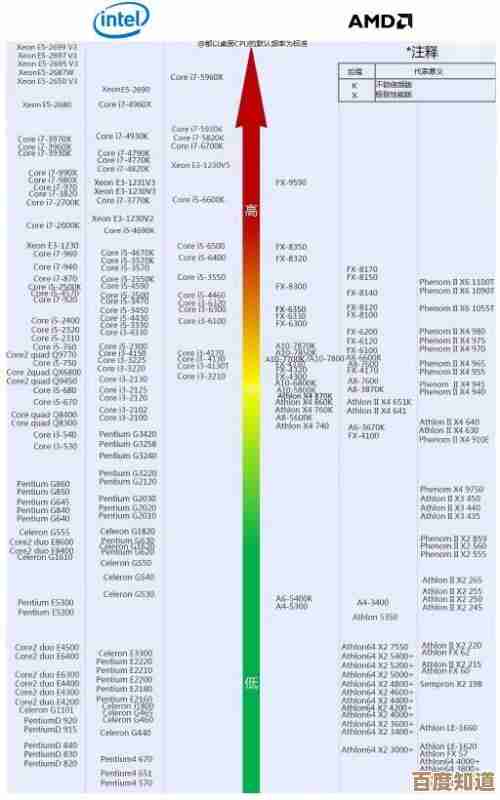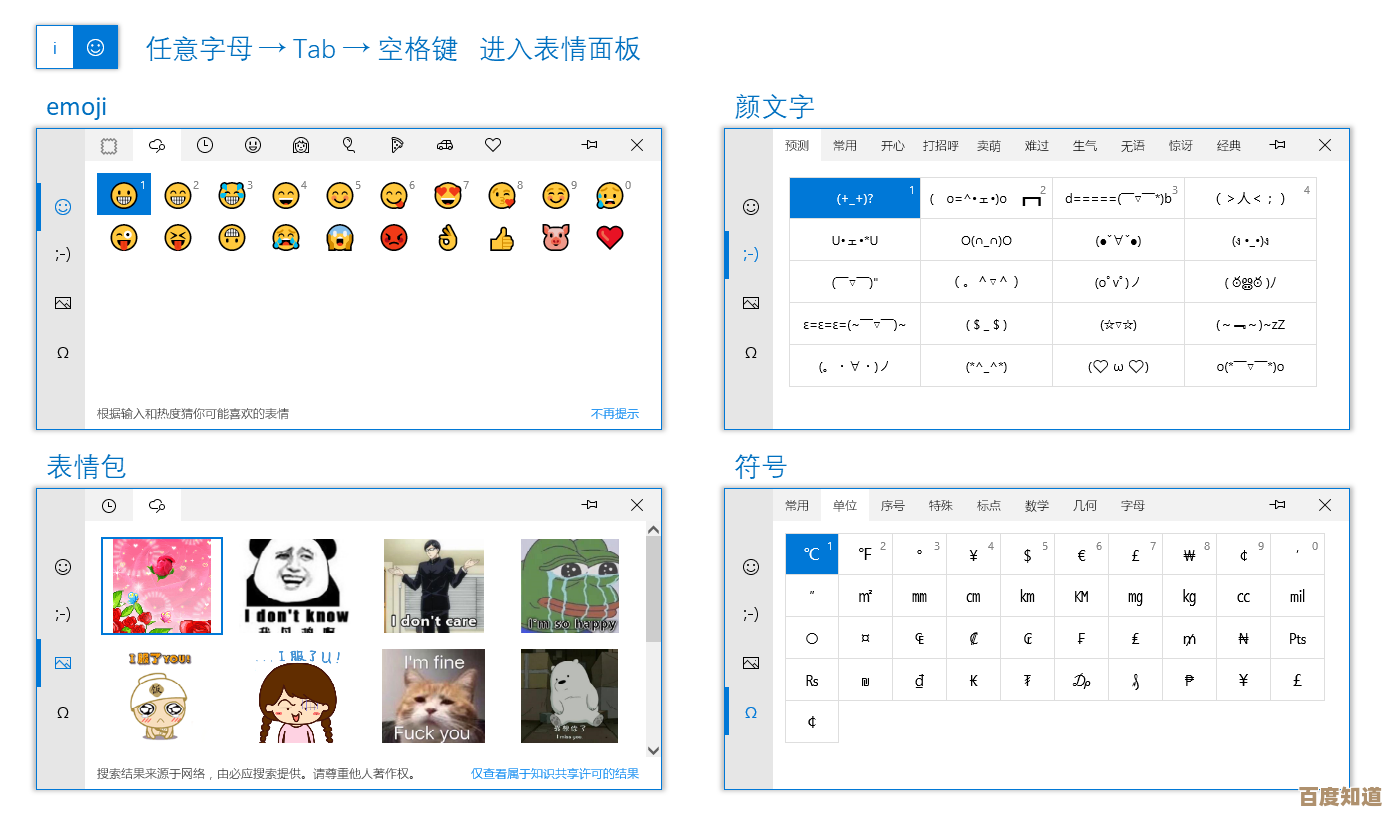如何调整Windows 11设置以成功运行Intel XTU程序
- 游戏动态
- 2025-11-03 08:24:34
- 1
根据英特尔官方支持文档和多个技术社区(如微软问答社区、Reddit的r/overclocking版块)的讨论,在Windows 11上运行英特尔至尊调试实用程序(XTU)遇到问题时,可以尝试以下调整。
确保你的电脑支持XTU,XTU主要适用于未锁频的英特尔酷睿处理器(通常型号带“K”或“X”后缀),如果你的处理器不支持超频,XTU的功能将非常有限或无法使用。
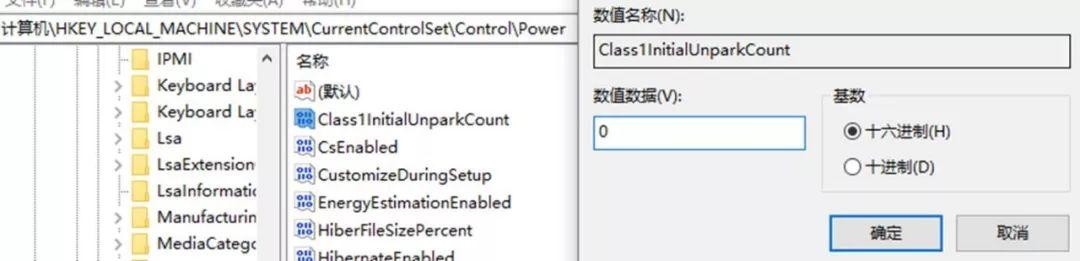
启用BIOS/UEFI中的相关设置 在启动电脑时进入BIOS/UEFI设置界面(通常在开机时按F2或Del键),根据英特尔官方文档和超频社区的普遍建议,你需要找到并启用以下选项(不同主板厂商的命名可能略有不同):
- 虚拟化技术(VT-x):确保此项为“Enabled”(启用)状态,这对于XTU的某些高级功能是必需的。
- 超频功能解锁:可能被称为“Overclocking Lock”或类似名称,需要设置为“Disabled”(禁用)或“解锁”状态。
- CFG Lock:这是一个重要的设置,如果BIOS中有“CFG Lock”选项,请将其设置为“Disabled”,如果找不到此选项,可能需要在Windows中使用第三方工具(如GRUB)来修改,但这有一定风险,建议优先在BIOS中查找。 修改BIOS设置后,保存并退出。
调整Windows安全设置 Windows 11的核心隔离和安全启动等功能可能会与XTU的低层系统访问产生冲突。

- 关闭内存完整性:
- 进入“设置” > “隐私和安全性” > “Windows 安全中心” > “设备安全性”。
- 点击“核心隔离详细信息”。
- 将“内存完整性”开关切换为“关”,系统会要求你重启电脑。 根据微软社区和用户报告,这是解决XTU无法启动或应用设置失败的最常见方法。
- 暂时禁用安全启动(如果上述方法无效):
- 在Windows搜索栏输入“高级启动”,选择“更改高级启动选项”。
- 点击“立即重新启动”,电脑会进入一个蓝色菜单界面。
- 选择“疑难解答” > “高级选项” > “UEFI固件设置” > “重启”。
- 在BIOS/UEFI设置中,找到“Secure Boot”选项,将其设置为“Disabled”。
- 保存设置并重启电脑,这可能会降低系统安全性,仅在必要时使用。
确保使用兼容的XTU版本 从英特尔官方网站下载最新版本的XTU,旧版本可能不兼容Windows 11或新的硬件,安装时,请右键点击安装程序,选择“以管理员身份运行”。
检查软件冲突 其他系统控制软件,如某些品牌电脑自带的电源管理软件、其他超频软件(如MSI Afterburner)或监控软件,可能会与XTU冲突,尝试暂时关闭或卸载这些软件,然后重新启动XTU看问题是否解决,Reddit用户经常建议在运行XTU前退出所有其他硬件控制软件。
如果以上步骤仍无法解决问题,建议在英特尔官方社区或相关技术论坛详细描述你的硬件配置和遇到的错误提示,以寻求更具体的帮助。
本文由德雅美于2025-11-03发表在笙亿网络策划,如有疑问,请联系我们。
本文链接:http://waw.haoid.cn/yxdt/55129.html